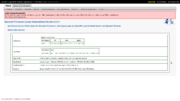Router-Einrichtung: Unterschied zwischen den Versionen
(grober entwurf) |
(→Konfiguration für den Einsatzzweck) |
||
| (25 dazwischenliegende Versionen von 8 Benutzern werden nicht angezeigt) | |||
| Zeile 1: | Zeile 1: | ||
| − | + | Diese Anleitung soll dir die eigenständige Konfiguration deines Routers ermöglichen. | |
| − | + | == Firmware installieren == | |
| − | + | ||
| − | + | ||
| − | + | Diese Seite beschreibt die initiale Konfiguration deines Routers, nachdem du die [[Opennet Firmware]] auf deinem Router installiert hast. Diese ''Installation der Opennet Firmware'' wird typischerweise ''Firmware flashen'' genannt. Um mehr über das Flashen der Firmware zu erfahren, folge bitte der Anleitung entsprechend deines Geräte-Herstellers: | |
| − | + | ||
| − | + | * [[Opennet Hardware]] | |
| − | *Opennet | + | |
| − | + | ||
| − | + | ||
| − | + | Achtung: Wenn auf deinem Router bereits die Opennet Firmware installiert ist, du aber z.B. eine neuere Version der Firmware aufspielen möchtest, sind obige Anleitungen nicht geeignet. Achte in diesem Fall stattdessen darauf, dass Du ein Firmware-Image mit "sysupgrade" im Dateinamen benutzt, und nutze in der Weboberfläche deines Opennet-Routers die Update-Funktion unter "Administration → System → Backup / Flash Firmware". | |
| − | == | + | == Allgemeines zum Web-Interface == |
| − | + | [[Image:Opennet_Firmware_NG_045.png|thumb|Opennet Firmware NG Startbildschirm]] | |
| + | Verbinde dich über ein Netzwerkkabel mit dem LAN-Port deines Routers. Anschließend erreichst sein Web-Interface unter der folgenden Adresse: '''http://172.16.0.1''' | ||
| − | + | Die Firmware ist mit der Nutzer-Passwort-Kombination ''root'' / ''admin'' vorkonfiguriert. | |
| − | + | ||
| − | + | Das Web-Interface teilt sich in zwei große '''Abschnitte''', zwischen denen du mittels der Navigation oben rechts wechseln kannst: | |
| − | + | * Opennet - Opennet-spezifische Einstellungen: AP-Nummer, Internet-Zugang, ... | |
| − | * | + | * Administration - alle sonstigen Router-Einstellungen: WLAN, IP-Bereiche, Routing, Passwort, ... |
| − | + | ||
| − | + | ||
| − | + | ||
| − | + | ||
| − | + | ||
| + | Falls du dich auf der Kommandozeile wohl fühlst, kannst du dich auch per SSH mit dem Router verbinden (Standardzugang: "root" mit dem Passwort "admin"). | ||
| − | == | + | == Opennet-ID festlegen == |
| − | + | Im Opennet werden die IP-Adressen manuell vergeben. Wähle dazu in der Tabelle [[Opennet Nodes]] eine freie IP aus und trage deinen Namen und deine Koordinaten in diese Tabelle ein. | |
| − | + | Tippe nun diese AP-Nummer (z.B. ''3.27'') im Web-Interface unter dem Punkt '''Opennet → Basis → Netzwerk → Opennet-ID''' ein. | |
| − | + | ||
| − | + | ||
| − | + | ||
| − | + | ||
| − | + | ||
| − | + | ||
| − | == | + | == Verbindung mit dem Netzwerk herstellen == |
| − | == | + | Im Web-Interface unter dem Punkt '''Opennet → Basis → Netzwerk → Funknetz-Schnittstelle''' kannst du eine Auswahl an Funknetzen, also anderen Opennet Gegenstellen, suchen und per Klick auf den Namen verbinden. |
| − | * | + | |
| + | Mögliche SSIDs enden auf '''.opennet-initiative.de''' bzw. '''.on-i.de'''. Bitte Rücksprache (am besten beim Montagstreffen) halten, denn einige SSIDs sind für besondere Aufgaben (Backbone) reserviert. | ||
| + | |||
| + | == Konfiguration für den Einsatzzweck == | ||
| + | Falls dein AP nicht einfach nur ein Teil der Opennet-Infrastruktur werden soll, dann möchtest du ihn nun wahrscheinlich für seinen Einsatzzweck konfigurieren: | ||
| + | * [[Firmware Internetzugang konfigurieren|Internetzugang via Opennet]] | ||
| + | * [[Firmware UGW Konfigurieren|eigenen Internetanschluss ins Opennet einspeisen]] | ||
[[Kategorie:Anleitungen]] | [[Kategorie:Anleitungen]] | ||
Version vom 26. Mai 2020, 18:18 Uhr
Diese Anleitung soll dir die eigenständige Konfiguration deines Routers ermöglichen.
Inhaltsverzeichnis |
Firmware installieren
Diese Seite beschreibt die initiale Konfiguration deines Routers, nachdem du die Opennet Firmware auf deinem Router installiert hast. Diese Installation der Opennet Firmware wird typischerweise Firmware flashen genannt. Um mehr über das Flashen der Firmware zu erfahren, folge bitte der Anleitung entsprechend deines Geräte-Herstellers:
Achtung: Wenn auf deinem Router bereits die Opennet Firmware installiert ist, du aber z.B. eine neuere Version der Firmware aufspielen möchtest, sind obige Anleitungen nicht geeignet. Achte in diesem Fall stattdessen darauf, dass Du ein Firmware-Image mit "sysupgrade" im Dateinamen benutzt, und nutze in der Weboberfläche deines Opennet-Routers die Update-Funktion unter "Administration → System → Backup / Flash Firmware".
Allgemeines zum Web-Interface
Verbinde dich über ein Netzwerkkabel mit dem LAN-Port deines Routers. Anschließend erreichst sein Web-Interface unter der folgenden Adresse: http://172.16.0.1
Die Firmware ist mit der Nutzer-Passwort-Kombination root / admin vorkonfiguriert.
Das Web-Interface teilt sich in zwei große Abschnitte, zwischen denen du mittels der Navigation oben rechts wechseln kannst:
- Opennet - Opennet-spezifische Einstellungen: AP-Nummer, Internet-Zugang, ...
- Administration - alle sonstigen Router-Einstellungen: WLAN, IP-Bereiche, Routing, Passwort, ...
Falls du dich auf der Kommandozeile wohl fühlst, kannst du dich auch per SSH mit dem Router verbinden (Standardzugang: "root" mit dem Passwort "admin").
Opennet-ID festlegen
Im Opennet werden die IP-Adressen manuell vergeben. Wähle dazu in der Tabelle Opennet Nodes eine freie IP aus und trage deinen Namen und deine Koordinaten in diese Tabelle ein.
Tippe nun diese AP-Nummer (z.B. 3.27) im Web-Interface unter dem Punkt Opennet → Basis → Netzwerk → Opennet-ID ein.
Verbindung mit dem Netzwerk herstellen
Im Web-Interface unter dem Punkt Opennet → Basis → Netzwerk → Funknetz-Schnittstelle kannst du eine Auswahl an Funknetzen, also anderen Opennet Gegenstellen, suchen und per Klick auf den Namen verbinden.
Mögliche SSIDs enden auf .opennet-initiative.de bzw. .on-i.de. Bitte Rücksprache (am besten beim Montagstreffen) halten, denn einige SSIDs sind für besondere Aufgaben (Backbone) reserviert.
Konfiguration für den Einsatzzweck
Falls dein AP nicht einfach nur ein Teil der Opennet-Infrastruktur werden soll, dann möchtest du ihn nun wahrscheinlich für seinen Einsatzzweck konfigurieren: